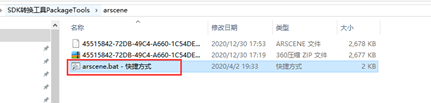2D前景触发与3D触发结合案例
美摄特效制作工具
1.0版本
北京美摄网络科技有限公司
目 录
第五步:faceActionDetection字段设置... 12
2D前景触发与3D触发结合案例
案例描述:光晕前景,用户张嘴,触发头盔模型。两个效果结合。
使用素材包中的arscene文件预览。
1、创作思路
使用unity工具,制作头盔动画模型,根据捕获场景进行触发。导出arscene文件夹。
使用美摄特效工具制作前景效果:
- 提取前景脚本放入arscene文件夹中;
- 修改“arscene9v16.xml”脚本;
- 生成arscene文件。
2、头盔触发动画制作
第一步:导出FBX
在3D软件中将动画分段,导出一个FBX。
第二步:启动美摄unity环境
打开unity,加载美摄unity插件,新建trigger文件

第三步:trigger文件夹
将分好段的3D模型素材,导入工程文件中的trigger文件夹,并放进场景。

第四步、头盔触发动画
A、动画说明
一个动画可以有多个触发事件,本例使用Action Increasing和 Face Emerging事件。
制作一个头盔穿戴效果,识别人脸带上头盔,张嘴触发头盔面罩的掀起与下落。
三维软件中制作头盔模型,同一个模型中制作需要的动画片段a1,a2,a3。
a1:头盔戴在头上动画片段;
a2:头盔面罩掀起动画片段;
a3:头盔面罩落下动画片段。
导入头盔模型,调整好模型初始参数如下图:


B、Event1设置
人脸出现时自动套上头盔,应用动画片段a1;
添加第一个触发Event1,将Event Type设置为【Face Emerging】(人脸出现);
Add Trigger添加一个触发对象,触发对象设置如下图:

C、Event2设置
第一次张嘴应用动画a2,让面罩抬起;
第二次张嘴应用动画a3,让面罩放下;
此后不断张嘴,动画a2和a3切换。
添加第二个触发Event2:
Add Trigger2将a2和a3设置为触发对象,2个触发对象的Index Period循环周期都设为2。
a2的Start Index值为0,单次循环中a2将第一个执行。
a3的Start Index值为1,单次循环中a3将第二个执行。
设置如下图:

第五步、添加FBX
添加模拟脑袋的遮罩FBX,遮罩FBX放在头盔上面,遮罩透明度改为0。

第六步:着色模型设置
选择头盔FBX,Shading Mode改为受光【Standard Shading】模式

第七步:材质属性设置
修改材质属性。

第八步、导出场景包
导出Scene Package。

3、前景滤镜制作
第一步:添加输入源轨道
选择9v16画幅,添加【输入源轨道】,替换视频用于模拟输入源。

第二步、caf素材设置
导入caf前景素材,调整大小位置。
caf制作参考:《CAF介绍及工具说明书》。

第三步、caf叠加方式设置
根据需要设置:
叠加方式:screen(滤色);
循环方式:repeat。

第四步:影集模式选择
选择影集模式,取名并导出。

4、前景触发制作
第一步:解压得到影集压缩包
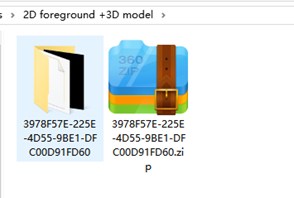
第二步、文件复制
影集文件夹中的前景素材和“fx9v16.xml”,复制到unity导出的3D模型文件夹中。以后使用3D模型文件夹操作,影集文件夹不再使用。
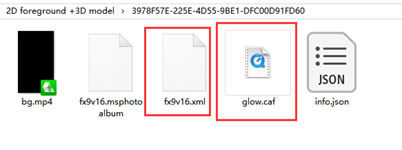

第三步、删除”uuid=”字段
打开“fx9v16.xml”文件,删除“uuid=”字段


第四步:添加effect2d标签
A、打开“arscene9v16.xml”文件。
B、添加“<effect2D source="fx9v16.xml"/>”字段。

第五步:faceActionDetection字段设置
本案例有3D动画触发,arscene9v16.xml文件有”faceActionDetection="true””字段。
如果没有3D触发情况,手动添加这一字段。
该字段表示SDK读取人脸运动,不添加这个字段,表情触发无法被识别。
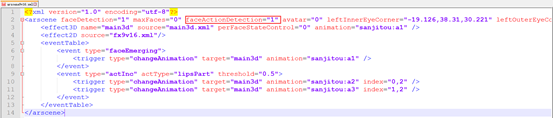
第六步:disable字段设置
给2D层写上“disable="1"”字段。
该字段表示:此层开始被隐藏,被触发时出现.

第七步:name字段设置
给2D层写上“name=”字段。
给需要触发的脚本取名,name可以任何名字。
source跟对应的xml名字对应。如果xml改名,例如触发多个脚本,此处也需要改名。
![]()
第八步:event层添加
添加触发event层。
fxOn:触发该脚本;
fxOff:停止该脚本。
范例的效果:2D前景层张嘴到0.3程度时被触发;
运行2200ms时长后消失。
event参数的写法和含义参考:
A、《美摄unity插件ARSence制作规范文档1.4.0》;
B、Event触发章节;
C、附件“arscene-desc-sample-event.xml”。

第九步:相关字段添加
info中添加图中所示字段,脸贴使用时出现文字提示。
注意字段格式,逗号不能漏写。

5、生成arscene文件
第一步:压缩文件夹处理
将unity文件夹压缩成zip,给压缩包名称添加后缀“.1”

| 注意 |
给压缩包添加后缀; 给文件夹添加后缀会导致ARScene文件读取失败 |
第二步:info.json文件修改
对ARScene效果修改,打开“info.json”文件;
每次修改将version值+1,压缩包的后缀数也相应+1。

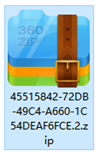
第三步:ID更换
如果更换ID:
A、双击【UUIDFactory.exe】;
B、选择【Without braces】;
C、点击【Generate】,生成一段随机ID;
D、点击【Copy】复制这段ID;
E、替换info文件中的uuid。
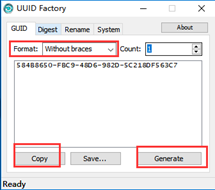

第四步:生成arscene文件
将压缩包放入位置:SDK转换工具,PackageTools文件夹下的“arscene”文件夹。
双击“arscene.bat ”或“arscene.bat - 快捷方式”,生成arscene文件。